原本想要在kali上开启SSH服务,并且在主机上用Xshell进行控制,用wireshark进行抓包分析,开启wireshark时发现怎么也搞不定网卡,再网上搜索一番后,发现VMware中的虚拟网络编辑器的三种模式:桥接,仅主机和NAT模式确实是有门道,特在此记录一番。
一.NAT模式
搜索一番后,发现VMware三张网卡中都有默认对应的相应模式,如:
1.VMnet0对应的是桥接模式,2.VMnet1对应的是仅主机模式,3.VMnet8对应的是NAT模式。所以要使用NAT模式,就要让VMnet8发挥作用

如上图,NAT模式下,构成了连同虚拟机在内的一个虚拟局域网,其中的子网IP以及子网掩码都可以设置,这里的子网IP是192.168.137.0,子网掩码是255.255.255.0。此后,在NAT设置中,要设置虚拟局域网中的网关,如图:

设置完成后,还要修改虚拟机设置中的网络适配器为NAT模式,如此,在虚拟机上的设置算完成

接下来该设置物理主机的网卡,打开网络共享中心,点击更改适配器选项,可以看到物理主机有两张虚拟网卡,找到VMnet8那一张,进入属性手动管理它的IP
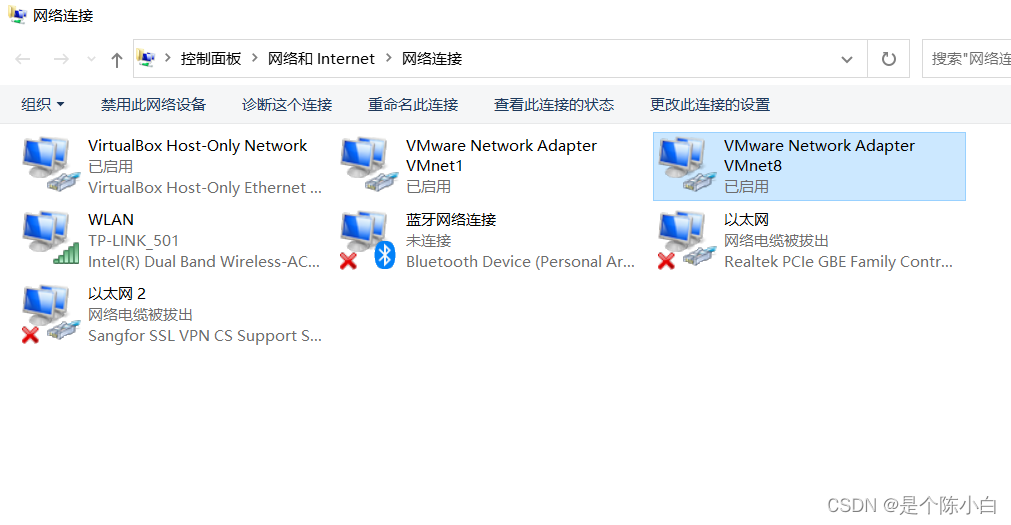
将IP地址设为与虚拟局域网位于同一个网段的地址,网关与NAT设置下的网关相同,在物理主机的设置就完成了。
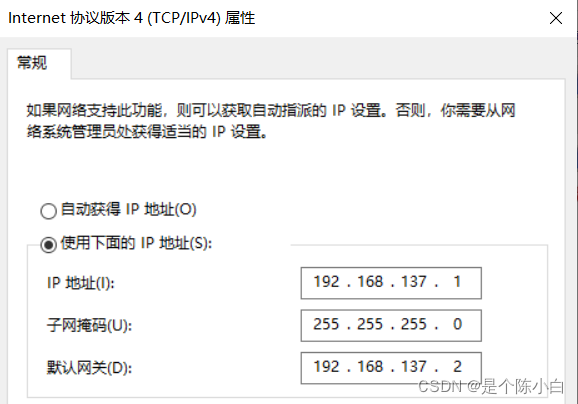
分别查看物理主机的对应的网卡和虚拟机对应的网卡,然后再互ping测试

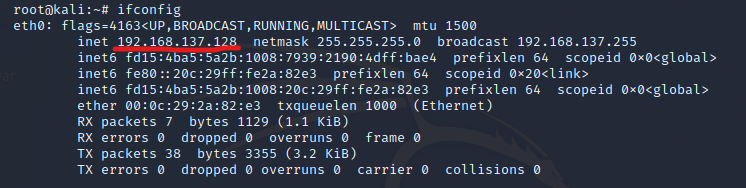
测试成功,说明NAT的配置没有问题

一切处理完后,在此处附一张NAT上网原理图,方便理解。
图片转载自:https://www.cnblogs.com/stone94/articles/11165127.html
